كيفية إصلاح فقدان الحزمة: الأسباب ، الحلول البسيطة وأفضل الأدوات
نشرت: 2021-09-15يتم الاحتفال ببروتوكول الصوت عبر الإنترنت (VoIP) لصوتها عالي الوضوح عالي الوضوح عبر نقل حزم البيانات الناجح من المصدر الخارجي الذي يضع المكالمة إلى الوجهة الواردة التي تستقبلها.
بشكل أساسي ، يعمل VoIP عن طريق تقسيم الأصوات الصوتية وغيرها من الأصوات إلى حزم بيانات أصغر تنتقل عبر الإنترنت وتعيد تجميعها في الوجهة.
عادة ، تنطلق عمليات إرسال الحزم هذه بدون عوائق.
ومع ذلك ، عند السفر عبر الإنترنت ، هناك دائمًا فرصة لفقد حزم البيانات هذه أو تدهورها.
يعد تقليل هذه الخسارة أمرًا بالغ الأهمية ، حيث تعاني الشركات بشكل كبير من سوء الاتصال الناتج وتجربة العملاء السيئة . والأسوأ من ذلك ، عندما يواجه برنامج الاتصالات الموحدة (UC) فقدانًا كبيرًا للحزم ، يمكن أن يؤدي ذلك إلى تقليل الأمان ونقل الملفات الخاطئ وزيادة التوتر.
تابع القراءة لمعرفة كيفية تقليل فقد الحزمة عن طريق تحديد الأسباب الشائعة واكتشاف الخسائر بنجاح وما يمكنك القيام به لإصلاح المشكلة.
جدول المحتويات
- ما هو فقدان الحزم؟
- ما الذي يسبب فقدان الحزمة؟
- كيفية الكشف عن فقدان الحزم على نظام التشغيل الخاص بك
- كيفية إصلاح الحزمة المفقودة في ست خطوات أو أقل
- أفضل الأدوات لإصلاح فقدان الحزم
- فقدان الحزم والبروتوكول
- لا تدع فقدان الحزم يضر بعملك
ما هو فقدان الحزم؟
فقدان الحزم هو فشل حزم البيانات ليتم إرسالها بنجاح عبر الإنترنت من المرسل إلى المتلقي. في VoIP ، تؤدي الحزم المفقودة إلى تأخير الاتصال ، وإنشاء أصوات مشوشة ، ويمكنها أيضًا التدافع وإعادة ترتيب أجزاء من المحادثة.
يعتبر متخصصو تكنولوجيا المعلومات أن 1-2٪ من فقدان الحزمة هو "معدل مقبول" لـ VoIP ، حيث لا ينبغي أن تؤثر هذه المستويات المنخفضة على SIP أو جودة مكالمات PBX المستضافة.
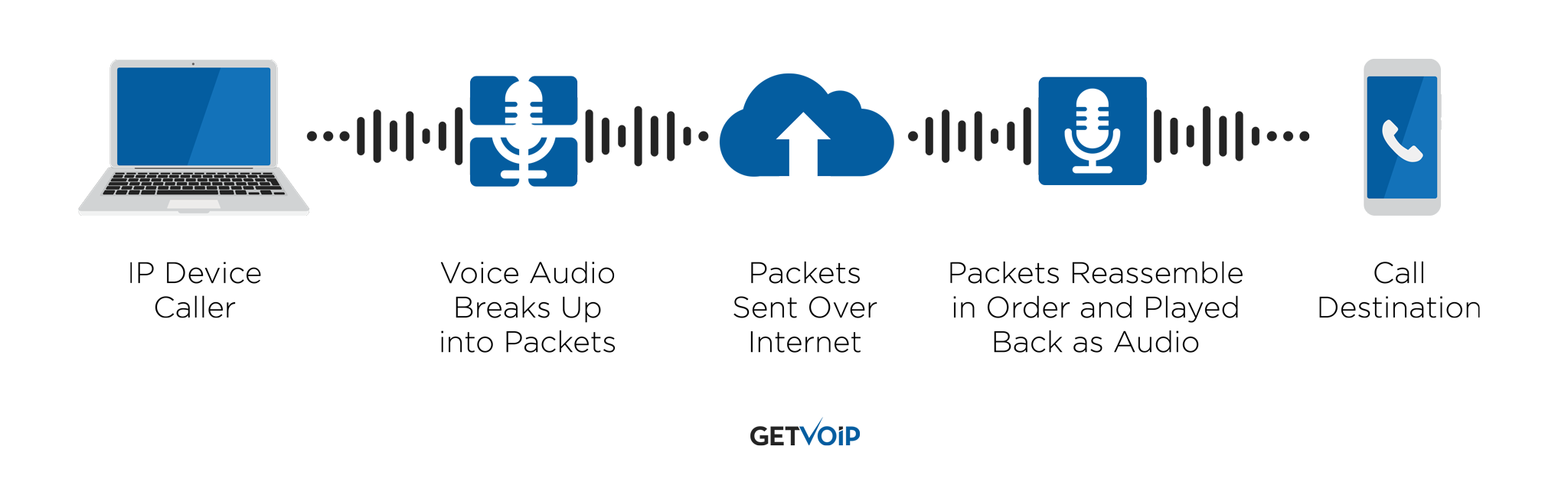
ما هي حزم البيانات؟
من الناحية الفنية ، كل ما ترسله عبر الإنترنت عبارة عن حزمة بيانات - رسائل بريد إلكتروني ، واتصالات صوتية ، ومكالمات فيديو ، والمزيد.
تبدأ المكالمات من أنظمة الهاتف VoIP كأصوات مسجلة. يتم تقسيم هذه الأصوات إلى أجزاء أصغر يمكن التحكم فيها من البيانات ويتم نقلها عبر الإنترنت كحزم. عادةً ما يتم تشفير هذه الحزم وتقليل حجمها لضمان عمليات نقل أسرع.
عندما يتم إرسال المعلومات ، فإنها تكتشف تلقائيًا وتنتقل عبر المسار الأكثر كفاءة. في بعض الأحيان ، ومع ذلك ، لا تصل المعلومات إلى الوجهة المقصودة بنجاح.
وكلما زاد انتقال البيانات ، زادت فرصة حدوث أخطاء أثناء الإرسال.
ما الذي يسبب فقدان الحزمة؟
فيما يلي الأسباب الستة الأكثر شيوعًا لفقدان الحزم:
- ازدحام النطاق الترددي
- خلل في الأسلاك الشبكية
- أجهزة معيبة أو غير كافية
- قضايا البرمجيات
- شبكات Wi-Fi
- هجمات الشبكة
1. ازدحام عرض النطاق الترددي
ازدحام النطاق الترددي (يسمى أيضًا ازدحام الشبكة) هو انخفاض جودة مكالمات VoIP وسرعة الإرسال الإجمالية التي تحدث عندما يتعذر على النطاق الترددي للإنترنت التعامل مع كمية البيانات الحالية التي من المفترض معالجتها.
فكر في الأمر على أنه ازدحام مروري رقمي خلال أكثر أوقات اليوم ازدحامًا.
تتأخر تجارب بياناتك في الوصول إلى وجهتها المقصودة لأن ازدحام الارتباط / حركة المرور الكثيفة يتسبب في ترك بعض حزم المعلومات خلفها للسماح للشبكة "باللحاق بالركب".
عادةً ، ستظهر هذه الحزم تلقائيًا عند انخفاض ازدحام الشبكة ، ولكن في بعض الأحيان يمكن أن تُفقد الحزم بشكل دائم في خلط ورق اللعب.
كيفية اكتشافها : تعاني الشبكة التي بها قدر كبير من الازدحام من زمن انتقال عالٍ وتذبذب متزايد وأعلى من معدلات فقدان الحزمة العادية. تقيس مراقبة الشبكة الازدحام من خلال النظر في هذه العوامل ومراقبة مدى اختلافها على مدار اليوم. يمكن أن يستمر الازدحام بضع دقائق في كل مرة أو أكثر ، ولكن أي شيء أقل من السرعات التي يعد بها مزود خدمة الإنترنت (ISP) يعتبر ازدحامًا في النطاق الترددي.
2. خلل في أسلاك الشبكات
خاصة إذا كنت تعمل على شبكة سلكية ، فقد تكون كبلات Ethernet التالفة هي سبب فقد الحزمة.
تتعامل هذه الأسلاك المادية مع الكثير من حركة المرور. في حالة تدهورها ، لا يمكن إرسال البيانات بكفاءة ، مما يؤدي إلى فقدان الحزمة. يؤدي أي كابل تالف أو غير متصل بشكل صحيح إلى زيادة الإشارات الكهربائية التي تنتقل مع البيانات التي ترسلها ، مما يؤدي إلى تفاقم المشكلة.
تعتبر موصلات الألياف المتسخة أيضًا مصدرًا مهمًا لفقدان الحزمة.
كيفية اكتشافه : إذا كنت تشك في أن الأسلاك المعيبة تسبب فقدان الحزمة ، فتحقق ماديًا من الكابلات بدقة وتأكد من عدم وجود أي تلف خارجي مرئي. تحقق أيضًا من نقاط اتصال الشبكة للتأكد من أنها آمنة وفي مكانها تمامًا.
3. أجهزة معيبة أو غير كافية
تعد أجهزة VoIP مثل أجهزة توجيه الإنترنت والجدران النارية ضرورية لإرسال المعلومات عبر الإنترنت ، وأي أجهزة شبكة قديمة أو معيبة يمكن أن تؤدي بالتأكيد إلى فقدان الحزمة.
يحدث هذا غالبًا عندما تتوسع الشركة دون ترقية الأجهزة اللازمة لإدارة حجم البيانات المتزايد الآن.
تعد حالات عدم التطابق على الوجهين سببًا شائعًا لفقدان الحزمة.
في اتصال الإنترنت ، يسمح الاتصال المزدوج للأجهزة المتصلة بإرسال واستقبال البيانات. عندما يعمل جهازان متصلان في أوضاع مزدوجة مختلفة ، لا يكون الارتباط فعالاً.
يعني هذا عادةً أن أحد الأجهزة يعمل في إعداد أحادي الاتجاه والآخر يعمل في وضع مزدوج الاتجاه.
عندما يكون الجهاز أحادي الاتجاه ، تنتقل الإشارات في كلا الاتجاهين ، ولكن يمكنها فقط الانتقال في اتجاه واحد في كل مرة. عندما يواجه أحد الأجهزة وظيفة ازدواج كامل بينما يعاني الآخر من نصف الكفاءة ، يحدث فقدان الحزمة.
كيفية اكتشافه : عندما تواجه مشكلة في جهاز معين ، تعرض بعض أجهزة الكمبيوتر رسالة خطأ لتنبيهك إلى أن الجهاز لا يعمل على النحو المنشود. راقب أي قطعة من الأجهزة - خاصة القديمة منها - لضمان الأداء المناسب. يجب أيضًا ملاحظة أي أعطال في سجلات أجهزة الجهاز.
4. قضايا البرمجيات
يعد برنامج اتصالات الأعمال جزءًا لا يتجزأ من نقل البيانات ، ولكن عندما لا يعمل بشكل صحيح ، فقد يتسبب أيضًا في فقد الحزمة.
عندما يتردد البرنامج بسبب خطأ في البرمجة ، يمكن أن يحدث سلوك غير متوقع على شبكتك. يحدث هذا غالبًا بسبب أخطاء البرامج أو فشل تحديث البرنامج عند المطالبة بذلك.
كيفية اكتشافه : إذا كان اتصالك يبدو بطيئًا ، فتحقق لمعرفة ما إذا كان هناك برنامج أو تطبيق معين يستخدم قدرًا كبيرًا من النطاق الترددي حتى عندما لا يكون قيد الاستخدام. تُظهر أداة Task Manager / Activity Monitor بجهاز الكمبيوتر كيفية اتصال التطبيقات حاليًا بسجل اتصالات الشبكة والتطبيق من آخر 30 يومًا. هذا يجعل من السهل مقارنة الاستخدام بزمن الانتقال الذي تواجهه.
5. شبكات Wi-Fi
غالبًا ما يؤدي العمل خارج شبكة Wi-Fi إلى تدهور جودة حزم المعلومات المرسلة عبر الشبكة ، وذلك ببساطة لأن اتصال الإنترنت ليس قوياً كما ينبغي.
بالإضافة إلى إشارات Wi-Fi الضعيفة ، يمكن أن يحدث فقدان الحزمة أيضًا بسبب التداخل على تردد الراديو أو انتقال الإشارة عبر الجدران السميكة.
تميل الشبكات اللاسلكية إلى التعرض لنكسات وتداخل أكثر من الاتصالات السلكية ، لذلك قد يكون هذا هو المكان الذي ينشأ فيه الكمون وفقدان الحزمة.
هذا صحيح بشكل خاص إذا كنت بعيدًا عن مصدر إشارة Wi-Fi.
كيفية اكتشافه : تحقق من حالة شبكة Wi-Fi عن طريق فتح علامة تبويب الوصول إلى الإنترنت على جهازك. سيعرض عدة خطوط تحدد قوة شبكة Wi-Fi الحالية. إذا اكتشفت قوة إشارة Wi-Fi أضعف ، فقد تكون الشبكة محملة بشكل زائد ، مما يعني أن الإشارة الضعيفة لا يمكنها استيعاب جميع أجهزتك.
6. الهجمات على الشبكة
هناك أسباب لا حصر لها لأخذ أمان VoIP على محمل الجد ، لكن قلة من الناس يعتبرون أن التهديدات السيبرانية مثل هجمات رفض الخدمة (DoS) يمكن أن تتسبب في فقد حزمة الشبكة بالإضافة إلى جميع المشكلات الأخرى التي تخلقها.
هجمات DoS تفرط عن قصد في تحميل شبكتك ، مما يؤدي إلى زيادة فقدان الحزم ، ومشاكل في الوصول إلى الملفات ، وضعف الشبكة بشكل عام. يؤدي فقدان الحزمة إلى إنشاء ما يسمى باب خلفي منخفض الأولوية ، وهو فجوة تجعل من السهل على المتسللين التحايل على الإجراءات الأمنية والتسلل إلى التعليمات البرمجية الضارة. يؤدي هذا غالبًا إلى هجمات DoS أو فقدان البيانات المشفرة.
الشركات من أي حجم معرضة لهجمات DoS والتهديدات الأخرى ، خاصةً إذا كانت هناك مشكلات حالية تتعلق بفقدان الحزم.
كيفية اكتشافه : عند حدوث هجمات على الشبكة ، ستلاحظ أن الشبكة أبطأ بكثير من المعتاد. سيكون فتح الملفات والمواقع الإلكترونية بطيئًا ، وستتعرض مكالمات VoIP إلى الاهتزاز والتلعثم. من الضروري مراقبة حركة مرور الشبكة وتحديد ما إذا كان هناك نشاط إضافي غير مألوف على الشبكة.
كيفية الكشف عن فقدان الحزم على نظام التشغيل الخاص بك
الآن بعد أن عرفت الأسباب الجذرية لفقدان الحزمة وكيفية اكتشاف مشكلات معينة ، دعنا نناقش كيفية استخدام نظام التشغيل (OS) لنظامك لتحديد ما إذا كنت تعاني من فقدان الحزمة أم لا.
أدناه ، سنشرح كيفية اكتشاف فقدان الحزم على أنظمة Mac و Linux و Windows.
فقدان حزم macOS
لمعرفة ما إذا كنت تعاني من فقدان الحزم على macOS ، اتبع الخطوات التالية.
- انقر فوق Finder → Applications → Utilities
- افتح مجلد الأدوات وحدد "Terminal"
- اكتب الأمر: Ping 127.0.0.1 واضغط على "Enter"
- دع العملية تعمل لبضع دقائق ، ثم اضغط على "Control C" لإيقاف الاختبار.
- راجع الإحصائيات أسفل الصفحة (انظر الصورة أدناه)
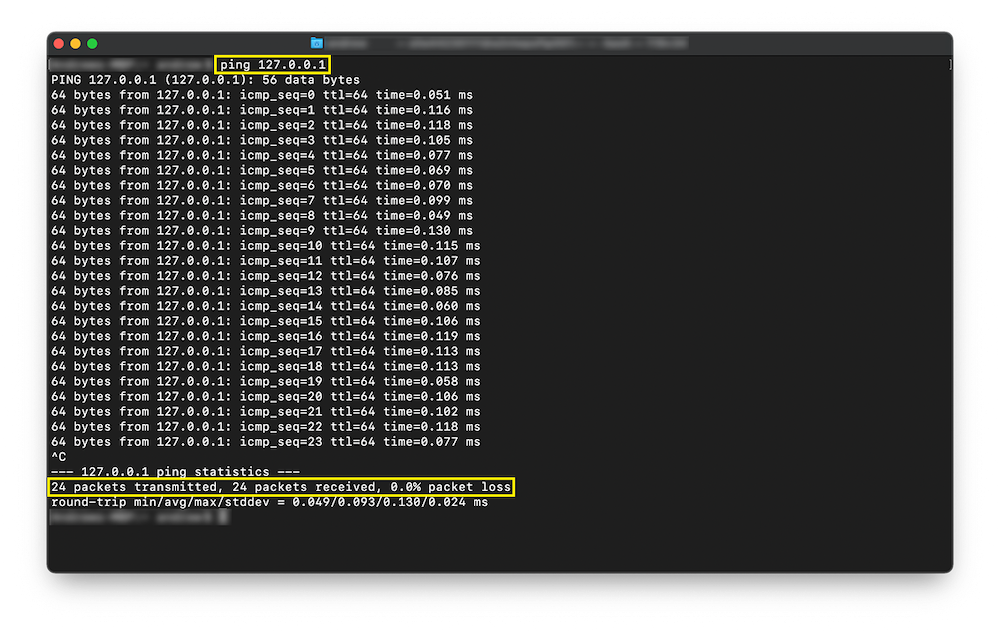
Linux Packet Loss
لمعرفة ما إذا كنت تعاني من فقدان الحزم في Linux:
- اضغط على "Control T" لفتح Terminal
- اكتب الأمر: Ping 127.0.0.1 واضغط على "Enter"
- راجع الإحصائيات المعروضة في نهاية الاختبار (انظر الصورة أدناه)
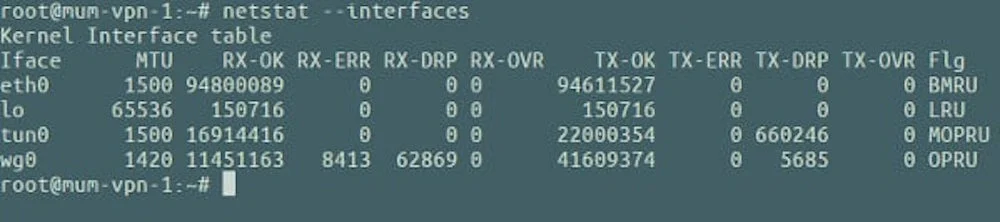
(مصدر الصورة)
فقدان حزمة Windows
لمعرفة ما إذا كنت تعاني من فقدان الحزم في Windows:
- افتح تطبيق "Run" بالضغط على "Windows Key" + "R"
- اكتب "cmd" في مربع "Open" واضغط على "OK"
- في المحطة ، اكتب الأمر: Ping 127.0.0.1 -t واضغط على "Enter"
- بمجرد معالجة 10 حزم على الأقل ، اضغط على "Control" + "C" لإيقاف الاختبار
- افحص النتائج (انظر الصورة أدناه)
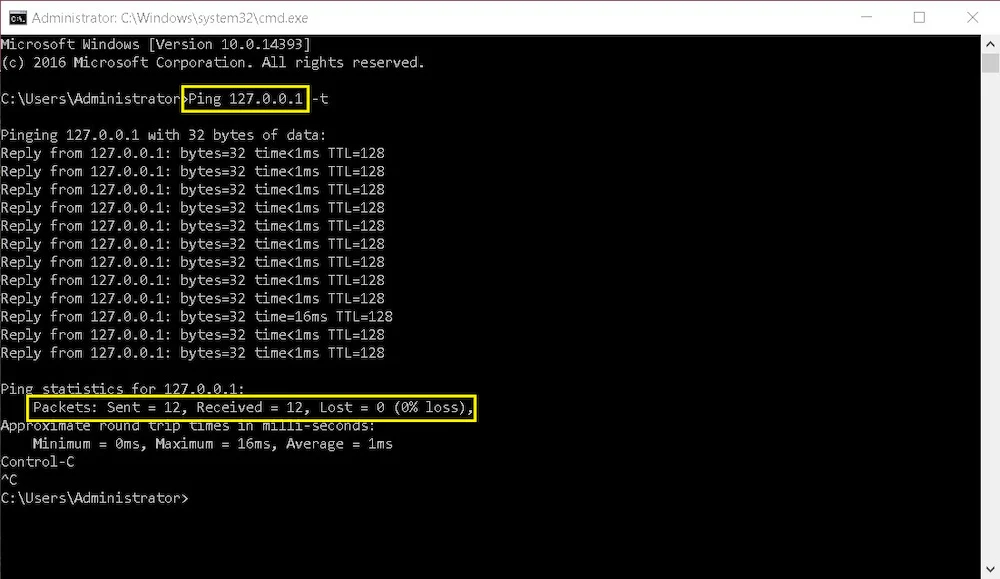
كيفية إصلاح فقدان الحزم في ست خطوات أو أقل
في كثير من الحالات ، قد تكون قادرًا على إصلاح فقدان الحزم بنفسك - وستفاجأ بمدى بساطة بعض الحلول.
سنناقش كيف تحدد أدوات مراقبة الشبكة فقدان الحزمة وتساعدك على اتخاذ إجراءات وقائية للحفاظ على سير الأمور بسلاسة لاحقًا في هذا المنشور.
ولكن إذا كنت تتعامل مع فقدان الحزم الآن؟
اتبع الخطوات الست أدناه لإصلاحها.
1. افحص التوصيلات المادية
قبل أن تفعل أي شيء آخر ، تأكد من توصيل سلك Ethernet فعليًا بجهاز التوجيه الخاص بك ، ومن إدخال الكابلات المرئية بشكل صحيح وكامل في المنافذ المقابلة لها.

هل تبدو الكابلات تالفة أو متآكلة؟ إذا كان الأمر كذلك ، فقد حان الوقت لاستبدالها لإنشاء مسار اتصال أوضح.
عند شراء كبلات إيثرنت مستقبلية:
- اختر الفئة المناسبة من الأسلاك. عادةً ما يكون Cat 5 قويًا بما يكفي للأعمال التجارية الصغيرة ، ولكن إذا كنت تستخدم اتصال إنترنت أكثر من 1 ميغابت في الثانية ، فستحتاج إلى فئة أعلى
- تحقق من الغلاف الموجود على السلك للتأكد من متانته ولن يتآكل بسهولة
- في حالة توصيل عدة كبلات معًا ، استخدم واقيًا للكبل لمنع تداخل الإشارة
2. تحقق من وجود تحديثات البرامج
يمكن أن يستهلك البرنامج قدرًا كبيرًا من النطاق الترددي للشبكة لأنه لم يتم تحديثه مؤخرًا ، مما يتسبب في فقد الحزمة ومشكلات أخرى في الأداء.
قم دائمًا بتحديث برامجك يدويًا بمجرد تلقي تنبيه - ولكن أفضل رهان لك هو تشغيل التحديثات التلقائية.
بعد تحديث البرنامج (أو في حالة عدم وجود تحديثات) ، أعد تشغيل التطبيق وأعد تشغيل جهازك.
إذا كان البرنامج لا يزال لديه أخطاء معروفة ، فقد تضطر إلى انتظار فريق التطوير لإصدار حل للمشكلة. على العكس من ذلك ، إذا لم يكن هناك حل فوري ، ففكر في حل برمجي بديل لا يتسبب في فقد الحزمة.
3. قم بترقية أجهزتك
تتسبب الأجهزة القديمة أيضًا في فقد الحزمة ، لذا تأكد من أنك تعمل مع معدات جديدة كلما أمكن ذلك (قد تتمكن حتى من العثور على إصدارات أحدث من أجهزتك المستعملة إذا كانت التكلفة تمثل مشكلة.)
ستعرف أن الوقت قد حان لترقية أجهزتك عندما تتعطل باستمرار ، أو تعرض رسائل "خطأ" ، أو تتوقف فجأة عن العمل ، أو تتوقف عن العمل كالمعتاد.
إن وجود فريق متخصص لتكنولوجيا المعلومات لمواكبة الخادم وأجهزة VoIP يقلل من فقدان الحزمة.
4. تحقق من اتصال Wi-Fi الخاص بك
كما ذكرنا سابقًا ، لا يعد wi-fi مثاليًا لاتصالات VoIP ، ولكن إذا كان كل ما هو متاحًا ، فقد يكون هذا هو سبب فقدان الحزمة.
إذا كانت الإشارة مفقودة أو مقطوعة ، فقم بإعادة ضبط جهاز التوجيه أو الجهاز لمعرفة ما إذا كان سيصبح أقوى. إذا لم يكن الأمر كذلك ، فاستخدم محلل Wi-Fi لمعرفة ما إذا كانت المشكلة التي تسبب فقدان الحزمة موجودة في إعدادات Wi-Fi.
إذا لزم الأمر ، اضبط جهازك للوصول إلى شبكة Wi-Fi أخرى ، أو يفضل استخدام اتصال سلكي بدلاً من ذلك.
5. معالجة ازدحام النطاق الترددي
يمكن أن يؤدي ازدحام النطاق الترددي - عندما لا تستطيع شبكتك التعامل مع الحجم الكبير لحركة المرور الحالية - إلى فقدان الحزمة.
لإصلاح ذلك ، تتبع أداء الشبكة لتحديد ما إذا كان الازدحام يحدث بسبب الحجم الكبير من المعلومات الصادرة خلال وقت محدد من اليوم.
إذا أمكن ، اختر وقتًا أقل ازدحامًا. بالنسبة لاتصالات VoIP ، قد لا يكون هذا سهلاً ، ولكن جدولة المكالمات والمؤتمرات في غير أوقات الذروة يعد خيارًا.
بعد ذلك ، حدد أولويات حركة المرور بحيث يتم إرسال المعلومات الأكثر أهمية على طول الشبكة أولاً.
يؤدي ذلك إلى تحسين تدفق البيانات وتقليل الازدحام.
هل ما زلت تواجه مشكلات؟ قد يكون الوقت قد حان لترقية النطاق الترددي الخاص بك.
تحدث إلى مزود خدمة الإنترنت لمعرفة الخيارات المتاحة.
6. معالجة الهجمات أو نقاط الضعف في أمن الشبكة
لسوء الحظ ، يمكن أن تتسبب هجمات الشبكة والقرصنة في فقد الحزمة ومشكلات أخرى خطيرة.
إذا كنت تشك في وقوع هجوم ، فتصرف بسرعة وتحقق من سجلات IP للبحث عن عناوين غير مألوفة أو تدفق حركة مرور ثابت على الشبكة. قم بحظر عناوين IP هذه لإيقاف الهجوم والسماح لحركة المرور على الشبكة بالعودة إلى وضعها الطبيعي.
في معظم الحالات ، من الأفضل إشراك متخصص عندما تكون الخصوصية والأمان على المحك. يمكنهم أيضًا مساعدتك في معالجة الثغرات الأمنية لمنع الهجمات المستقبلية.
أفضل الأدوات لإصلاح فقدان الحزم
توفر لك حلول برامج جودة الخدمة (QoS) ومراقبة الشبكة بيانات وتنبيهات في الوقت الفعلي حول فقدان الحزمة وأداء الشبكة ونشاط الخادم وغير ذلك من تحديثات الأمان والأنشطة الأساسية.
أدناه ، سوف نستكشف بعضًا من أكثر الأنظمة الأساسية شيوعًا.
Paessler PRTG: للحصول على أفضل مراقبة شاملة
تعد Paessler PRTG Network Monitor واحدة من أشهر أدوات المراقبة في السوق اليوم ، حيث توفر نظرة عامة شاملة في الوقت الفعلي عن البنية التحتية لتكنولوجيا المعلومات لديك بالكامل.
يمكن للمستخدمين تكوين إشعارات مخصصة على أجهزة كمبيوتر سطح المكتب وتطبيقات الجوال لأجهزة iPhone و Android ، مما يسمح لهم بتلقي تنبيهات المراقبة لأحداث الشبكة مثل:
- فقدان الحزم على أساس النسبة المئوية واستنشاق الحزم
- استخدام النطاق الترددي والاختناقات المحتملة
- حركة مرور الشبكة والأمان والسرعة والتحسين والنشاط
- حالة جدار الحماية
- مستويات التوتر
- قوة إشارة Wi-Fi
- جودة الخدمة
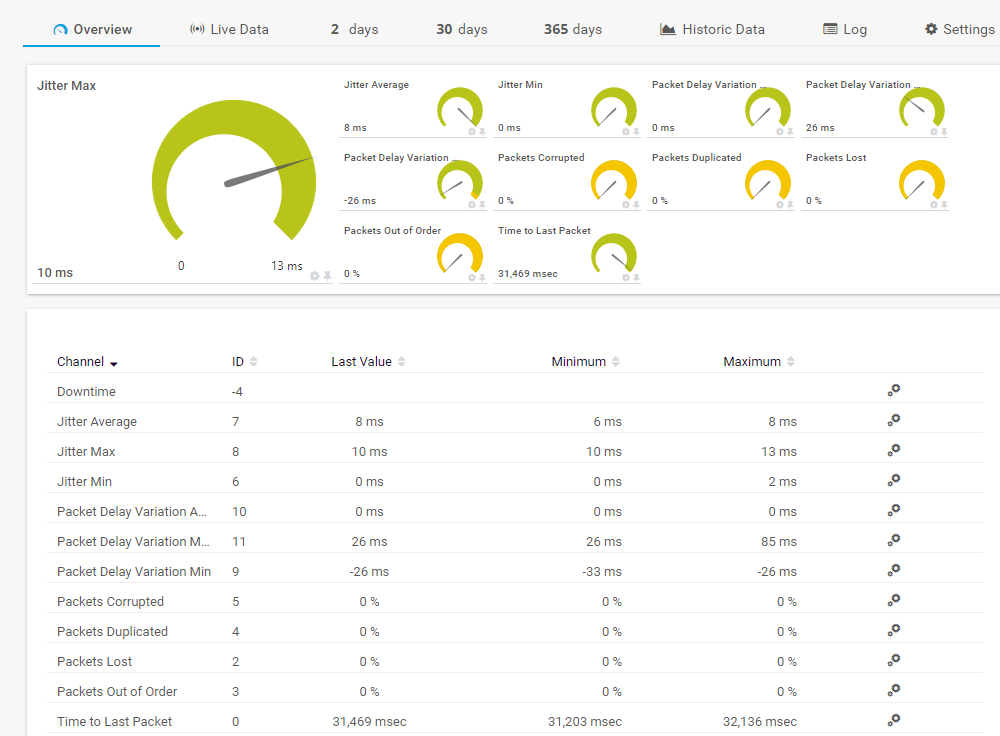
يمكن للمستخدمين مراقبة النشاط عبر الأجهزة ، و PRTG متوافق مع مجموعة متنوعة من أنظمة التشغيل والتقنيات (Windows و Linux / Unix و macOS و REST APIs وما إلى ذلك) اختر من بين أكثر من 300 مقياس مراقبة لإنشاء خرائط ولوحات معلومات مخصصة.
بعد فترة تجريبية مجانية مدتها 30 يومًا ، تتراوح الأسعار بين 1750 دولارًا و 15500 دولارًا لكل ترخيص خادم لما يصل إلى 1000 جهاز.
SolarWinds: لمراقبة جودة الخدمة متعددة البائعين
توفر أداة SolarWinds VoIP و Network Quality Manager (VNQM) رؤى تفصيلية في الوقت الفعلي وتحديثات حول أداء الشبكة بفضل المراقبة المتقدمة لفقدان الحزمة.
يوفر النظام الأساسي تفاصيل مسار المكالمة وبيانات إشارات المكالمات ، ويفحص مقاييس الأداء التي تشير إلى فقدان الحزمة أو انخفاض في الجودة الإجمالية للمكالمات.
تشمل هذه المقاييس:
- مراقبة فقدان الحزم على أساس النسبة المئوية
- تقطع
- وقت الإستجابة
- متوسط نقاط الرأي (MOS) لقياس جودة الاتصال
- بروتوكول
- الأجهزة
- ترميز
- سبب إنهاء المكالمة
- مدة المكالمة
- مواقع الاتصال
- عناوين IP الأصلية / الوجهة
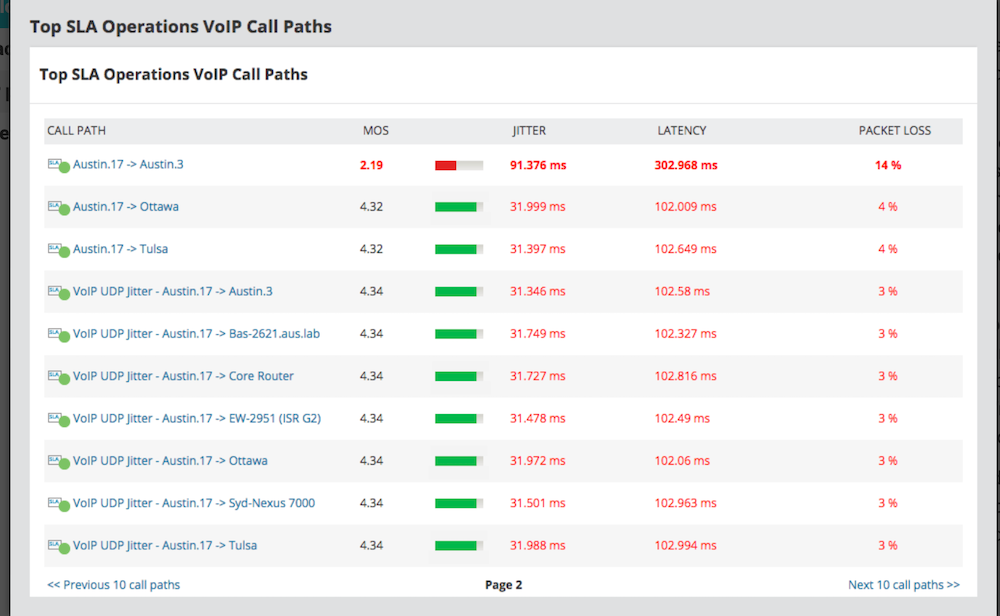
تقارن لوحة معلومات PerfStack الحاصلة على براءة اختراع من SolarWinds بيانات فقدان الحزمة مع نشاط جذع SIP وحالة الشبكة وأداء VoIP ، مما يوفر نظرة عامة شاملة على نظامك من خلال البيانات في الوقت الفعلي والتاريخ.
مثل Paessler PRTG ، يمكن لمستخدمي SolarWinds أيضًا تكوين تنبيهات / إشعارات مخصصة بناءً على مشكلات جودة الخدمة ذات الأولوية العالية.
تبدأ الأسعار من 1،851 دولارًا لكل ترخيص بعد إصدار تجريبي مجاني كامل الوظائف لمدة 30 يومًا.
ManageEngine OpManager: لمراقبة قابلة للتطوير وبأسعار معقولة
ManageEngine OpManager هو برنامج مراقبة مستمر للشبكة يعمل عبر الأجهزة والشبكات وارتباطات WAN ونقاط الوصول والمزيد.
لا يكتفي OpManager بتحديد مشكلات الشبكة فحسب - بل يشمل أيضًا إمكانيات استكشاف الأخطاء وإصلاحها وإدارة التكوين.
يراقب OpManager أكثر من 2000 مقياس لأداء الشبكة ، بما في ذلك:
- خسارة الحزمة بالنسبة المئوية
- الكمون والسرعة وحركة مرور الشبكة
- تحليل عنق الزجاجة في الأداء
- أجهزة الشبكة (أجهزة التوجيه ووحدات التحكم في الشبكة المحلية اللاسلكية والخوادم والمفاتيح والجدران النارية وما إلى ذلك)
- الأخطاء والمرتجع
- أداء WAN
- الذاكرة ووحدة المعالجة المركزية
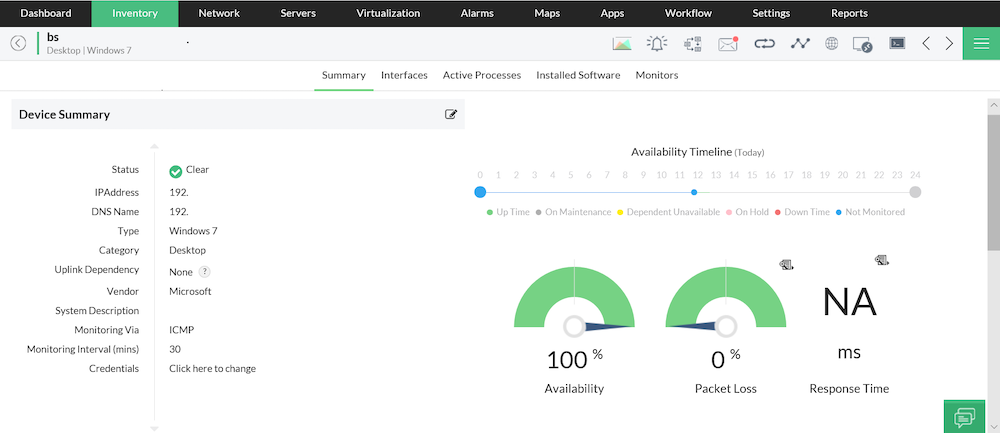
يتيح OpManager للمستخدمين إنشاء لوحات معلومات مخصصة متعددة العروض مع أكثر من 200 عنصر واجهة مستخدم ، ويتم تشغيل الإشعارات (تسمى "الإنذارات") عندما تنخفض المقاييس المحددة مسبقًا إلى ما دون حد معين.
على الرغم من توفر برنامج مراقبة الشبكة المتكامل ، إلا أن OpManager فريد من نوعه من حيث أنه يقدم ثلاث خطط منفصلة ، لكل منها مستوى مختلف من المراقبة ومصممة مع وضع القدرة على تحمل التكاليف في الاعتبار.
تتوفر نسخة تجريبية مجانية مدتها 30 يومًا ، وتتيح خطة OpManager المجانية للمستخدمين مراقبة ما يصل إلى 3 أجهزة. الخطط المدفوعة تستند إلى الاقتباس وتبدأ من 245.00 دولارًا.
Nagios Core: لمراقبة الشبكة الأساسية مفتوحة المصدر مجانًا
Nagios هو اسم كبير في البنية التحتية لتكنولوجيا المعلومات ، ومنصة مراقبة الشبكة المجانية مفتوحة المصدر ، Nagios Core ، تحظى بشعبية كبيرة.
على الرغم من أنه مصمم في الأصل لنظام Linux ، إلا أن Nagios Core يعمل الآن مع أنظمة تشغيل إضافية مثل macOS و Windows. يتوفر أكثر من 50 مكونًا إضافيًا للتنزيل ، ويتوفر المزيد من التخصيص عن طريق تنزيل الوظائف الإضافية للواجهات الأمامية والأساسية من مجتمع المطورين.
يراقب Nagios Core مقاييس مثل:
- فقدان الحزمة
- ازدحام انترنت
- تقطع
- وقت الإستجابة
- البروتوكولات
- الخوادم
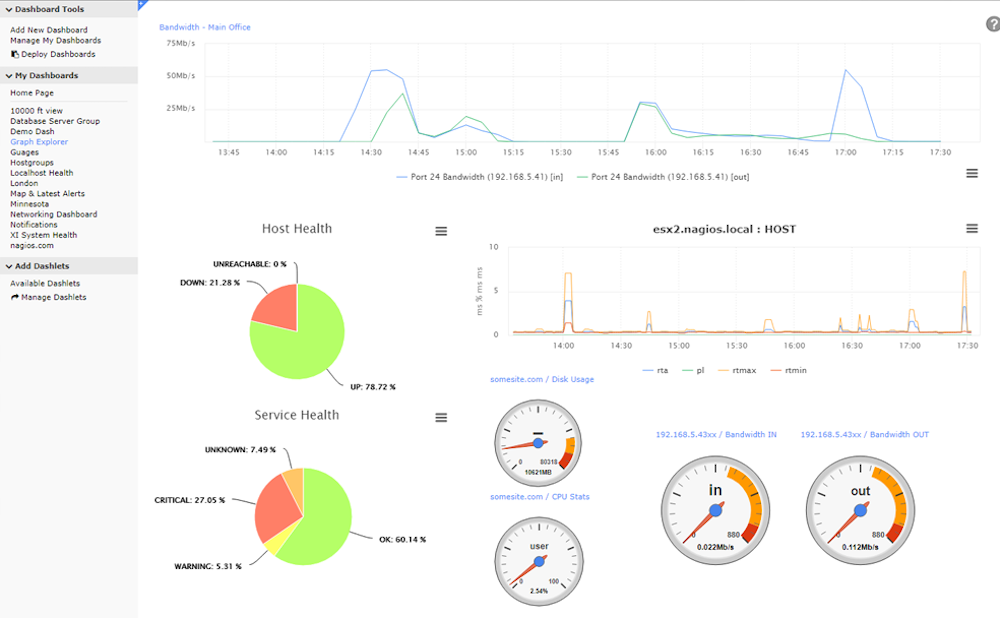
Nagios هي أداة مجانية مفتوحة المصدر ، مما يعني أنها حل قابل للتخصيص بدرجة كبيرة. ومع ذلك ، من المحتمل أن يتطلب الأمر بعض المعرفة الأساسية بالبرمجة أو فريق تكنولوجيا المعلومات للإعداد والاستخدام بنجاح.
أولئك الذين ليس لديهم معرفة تقنية يجب أن يختاروا Nagios XI ، برنامج مراقبة الشبكة المدفوع للشركة. تبدأ الخطط بسعر 9995 دولارًا أمريكيًا بعد فترة تجريبية مجانية.
فقدان الحزم والبروتوكول
يؤثر فقدان الحزم على الأعمال التجارية بشكل مختلف بناءً على البروتوكول.
ينفي بروتوكول التحكم في الإرسال (TCP) فقدان الحزمة عن طريق إعادة إرسال البيانات باستمرار.
عندما تُفقد الحزمة ، يلتقط الإرسال الثاني هذه الحزم المفقودة ويعيد بناء دفق البيانات. ومع ذلك ، تستغرق إعادة الإرسال وقتًا إضافيًا ويمكن أن تبطئ نظامك في حالة إجراء مكالمات واتصالات VoIP متزامنة.
بروتوكول مخطط بيانات المستخدم (UDP) ليس متعدد الاستخدامات تمامًا عند التعامل مع الحزم ، لأنه لا يعيد إرسال البيانات بعد إرسالها.
في حالة فقدان الحزمة على هذا الاتصال ، يجب إعادة إرسال البيانات يدويًا.
في بعض الأحيان ، ستنهي اتصالات UDP الاتصال تمامًا ، مما ينتج عنه بيانات تالفة أو مكررة أو غير كاملة. تستخدم اتصالات UDP مخزنًا مؤقتًا لإرسال مأخذ التوصيل يضم الحزم ، وستمنع الاتصالات الأبطأ الإرسال الفعال.
لا تدع فقدان الحزم يضر بعملك
يعد VoIP حلاً فائقًا للاتصال بشبكات PSTN ، ولكن من الضروري الحفاظ على موارد الإنترنت وتقليل تأثير فقد الحزمة.
يعد فقدان جودة المكالمات وفقدان المعلومات ذات الصلة بسبب تشويه المكالمات تهديدًا حقيقيًا لعمليات الأعمال.
بالإضافة إلى التشخيص الدقيق ، اتبع الخطوات الوقائية التي حددناها في هذا المنشور لتقليل فقد الحزمة ، بما في ذلك الاستثمار في الأدوات المناسبة.
أخيرًا ، ابحث عن برنامج VoIP المناسب الذي يتميز بميزات أمان قوية مثل التحديثات التلقائية ومراقبة الشبكة في الوقت الفعلي والتشفير من طرف إلى طرف للحفاظ على استمرارية اتصالات عملك بسلاسة.
